 |
Zadejte výšku nálitku |
Nastaví vlastnosti nálitku.
- A. Definuje výšku nálitku
- B. Definuje průměr nálitku
- C. Definuje úhel úkosu hlavního nálitku
- D. Definuje průměr díry/čepu
- E. Definuje výšku díry/čepu
- F. Definuje úhel úkosu díry/čepu
|
| |
Vyberte slícovaný povrch |
Aktivuje pole Slícovaný povrch  a deaktivuje pole Výška nálitku. a deaktivuje pole Výška nálitku. |
 |
Slícovaný povrch 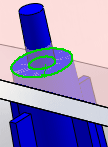 |
Definuje plochu, která má lícovat s vrškem nálitku. Software automaticky vypočítá výšku nálitku. Pokud změníte výšku slícovaného povrchu, změní se i výška nálitku. Nálitek můžete spojit i s povrchem, který se nálitku nedotýká. Slícovaný povrch a nálitek se mohou například nacházet vedle sebe.
Na obrázku je slícovaný povrch tvořen spodní částí víčka (průhlednou). Výška nálitku se vypočítává automaticky na základě slícovaného povrchu. Zelené zvýrazněné plochy znázorňují slícovaný povrch, který se dotýká nálitku. Montážní špička proráží víčko.
|
| |
Zadejte průměr |
Aktivuje pole Průměr díry/kolíku. |
| |
Vyberte dosedací hranu |
Aktivuje pole Slícovaná hrana a deaktivuje pole Průměr díry/kolíku. |
 |
Slícovaná hrana |
Automaticky definuje průměr slícované hrany. Na obrázcích hrana vybrané díry automaticky určuje průměr kolíku. Průměr kolíku před výběrem slícované hrany: 
Průměr kolíku po výběru znázorněné slícované hrany: 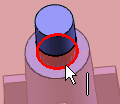
|
 |
Nastavte vůli pro výšku nálitku. |
V části Nálitek můžete nastavit vůli pro výšku nálitku a upravit ji pomocí šipek. Vůle je prostor mezi dvěma nálitky; počítá se jako odsazení zadané hodnoty výšky. |